Comment enregistrer la voix sur MacBook Pro/Air à partir de tous les microphones
Il existe de nombreux scénarios dont vous avez besoin pour enregistrer de la voix sur Mac, tels que des conférences, des interviews, des podcasts, des idées, des réunions, etc. Il est difficile de choisir le meilleur logiciel d'enregistrement vocal pour tous les utilisateurs de Mac. Parce que différentes personnes se concentrent sur différentes fonctions au travail et dans la vie quotidienne. Si vous débutez dans l’enregistrement vocal sur MacBook Pro ou Air, voici quelques suggestions utiles.
Liste des guides
AnyRec Screen Recorder - Enregistrer l'écran Mac avec la voix Mémos vocaux – Synchronisez les enregistrements vocaux sur Mac et iPhone QuickTime Player – Enregistrez la voix au format M4A GarageBand – Enregistrez de la musique et des podcasts sur Mac Conseils pour un meilleur enregistrement vocal FAQsComment enregistrer de la voix sur Mac avec AnyRec Screen Recorder
- Bon pour: Les personnes qui souhaitent enregistrer et éditer facilement l’audio et la vidéo de l’écran.
- Format de sortie audio: MP3, M4A, WMA, CAF, FLAC, OGG, OPUS
Que vous souhaitiez enregistrer la voix via le microphone Mac ou enregistrer une vidéo sur écran Mac avec votre voix, AnyRec Screen Recorder est votre solution intelligente. Il peut enregistrer une vidéo d'écran avec l'audio du microphone avec la qualité d'origine. L'ensemble du processus d'enregistrement peut être complété en quelques clics. C'est donc un bon choix pour les débutants et les professionnels.

Enregistrez la voix directement ou à côté de la vidéo de l'écran sur Mac sans effort.
Obtenez des formats audio de sortie personnalisables et des options de qualité.
Coupez les clips audio indésirables avec le trimmer intégré.
Enregistrement d'écran avec audio interne et externe.
Téléchargement sécurisé
Téléchargement sécurisé
Étape 1.Une fois que vous avez déjà installé AnyRec Screen Recorder, vous pouvez cliquer sur le bouton « Audio Recorder ». Activez l'option "Microphone" pour enregistrer la voix du microphone sur Mac. De plus, vous pouvez également activer l'option "System Sound" pour enregistrer l'audio interne sur Mac.
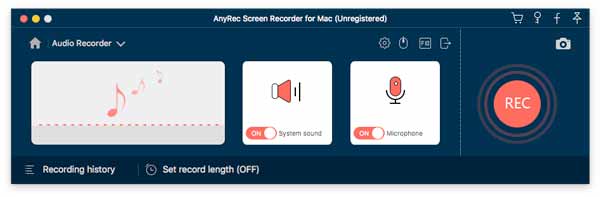
Étape 2.Cliquez sur le bouton "Paramètres" et choisissez l'onglet "Sortie" dans le menu de gauche. Après cela, vous pouvez ajuster la qualité audio et le format audio. De plus, vous pouvez cliquer sur le lien « Ouvrir la boîte de dialogue Son » pour régler le volume audio et vérifier les pilotes audio avant d'enregistrer des fichiers audio.
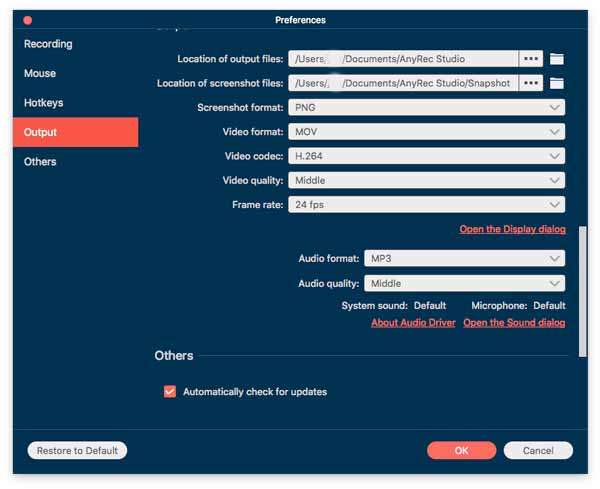
Étape 3.Lorsque tout est prêt, vous pouvez cliquer sur le bouton « REC » pour enregistrer le fichier vocal depuis le microphone. Une fois que vous avez capturé les fichiers audio souhaités, vous pouvez cliquer sur le bouton « Stop » pour enregistrer la voix du microphone sur votre MacBook. Après cela, vous pouvez prévisualiser directement la vidéo.

Étape 4.Lisez simplement l’enregistrement audio sur votre MacBook. Cliquez sur le bouton "Clip" pour découper l'audio souhaité avec le point de départ et le point final. Après cela, vous pouvez écouter l'enregistrement, renommer le fichier, l'enregistrer dans un autre dossier ou partager le fichier audio avec des sites de réseaux sociaux.
Téléchargement sécurisé
Téléchargement sécurisé
Comment enregistrer un mémo vocal sur Mac
Si vous avez juste besoin d'enregistrer des fichiers vocaux sur MacBook Pro, Mémos vocaux est l'application par défaut pour obtenir les fichiers souhaités. Différente de QuickTime Player, l'application d'enregistrement vocal enregistre les fichiers audio enregistrés au format M4A. De plus, vous pouvez également éditer les fichiers audio dans le programme.
- Bon pour: Enregistreur vocal gratuit qui fonctionne sur Mac, iPhone et iPad.
- Format de sortie audio:M4A
Étape 1.Lancez l'application « Voice Memos » depuis le dossier « Application ». Cliquez sur le bouton "Enregistrer" pour commencer à enregistrer des mémos vocaux à partir du microphone intégré de votre MacBook.
Étape 2.Cliquez sur le bouton "Terminé" pour enregistrer le fichier d'enregistrement audio. Vous pouvez trouver ce mémo vocal dans le dossier ~/Library/Application Support/com.apple.voicememos/Recordings.
Étape 3.Pour peaufiner l'enregistrement audio, vous pouvez sélectionner l'enregistrement dans le panneau de gauche, puis cliquer sur le bouton "Modifier" et choisir l'option Trim pour couper l'audio souhaité.
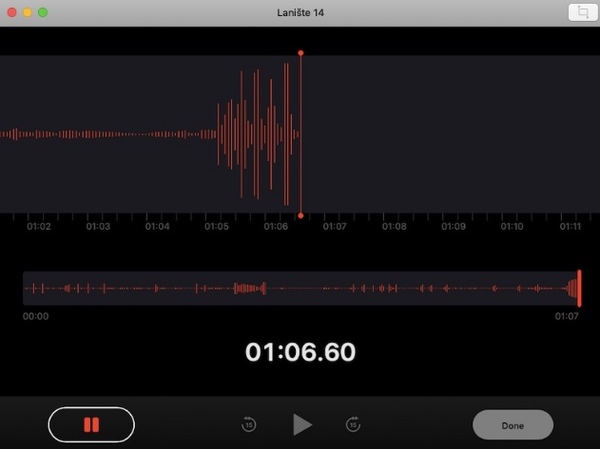
Comment enregistrer votre voix sur Mac avec QuickTime Player
- Bon pour: Enregistreur d'écran intégré capable de capturer la voix d'un microphone interne et externe.
- Format de sortie audio:M4A
Comment enregistrer la voix d’un appareil externe sur MacBook ? Une fois que vous avez connecté le microphone externe, vous pouvez sélectionner l'appareil et capturer la voix sur Mac avec QuickTime Player. Mais si vous souhaitez enregistrer de l'audio interne sur Mac, vous devez d'abord installer le module complémentaire Soundflower ou BlackHole.
Étape 1.Ouvrez le lecteur QuickTime. Cliquez sur le bouton "Nouvel enregistrement audio" dans la liste déroulante supérieure "Fichier".
Étape 2.Dans la nouvelle fenêtre d'enregistrement qui apparaît, cliquez sur la petite flèche à droite du bouton "Enregistrer". Sélectionnez votre microphone externe comme entrée d'enregistrement et assurez-vous que les compteurs enregistrent le signal.
Étape 3.Cliquez sur le bouton "Enregistrer" pour effectuer un enregistrement vocal sur Mac. Plus tard, cliquez sur "Enregistrer" dans la liste supérieure "Fichier" pour définir un chemin d'accès au dossier.
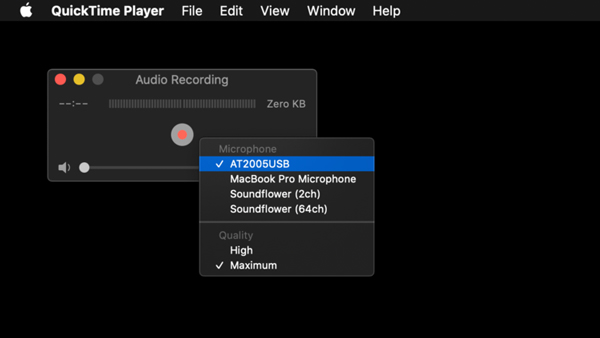
Comment faire de la production musicale sur Mac avec GarageBand
- Bon pour: Enregistrez et éditez une voix de qualité studio pour créer de la musique. Bien que l'interface soit compliquée pour les débutants.
- Format de sortie audio: M4A, AIFF, WAV, fichier Apple Lossless
Pour capturer votre voix sur Mac pour la production musicale, GarageBand est plus qu'un enregistreur vocal pour Mac, mais aussi un éditeur audio pour peaufiner l'enregistrement. Il est riche en fonctionnalités et offre le meilleur niveau de compatibilité. Apprenez-en plus sur le processus détaillé ci-dessous.
Étape 1.Lancez l'application GarageBand sur votre MacBook. Vous pouvez ouvrir un nouveau fichier de projet et choisir le préréglage « Voix » pour créer une nouvelle session avec cinq pistes distinctes prêtes pour la voix.
Étape 2.Cliquez sur le bouton "Narration Vocal" pour aborder l'enregistrement du chant. Vous cliquez sur le bouton « Enregistrer » avant de chanter dans le microphone et utilisez le curseur dans cette fenêtre pour ajuster votre niveau d'enregistrement.
Étape 3.Pour arrêter l'enregistrement, appuyez sur la touche "Espace" pour sauvegarder l'enregistrement sur votre MacBook. Après cela, vous pouvez modifier l'enregistrement vocal et supprimer tous les bruits indésirables de vos pistes vocales.
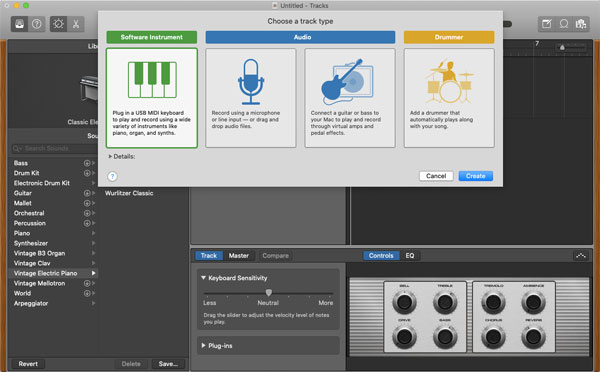
Conseils pour un meilleur enregistrement vocal
- Utilisez un microphone USB ou XLR au lieu du microphone intégré pour améliorer la qualité audio.
- Enregistrez l'audio dans une pièce calme. Éteignez les ventilateurs, les fenêtres et les appareils électroniques bruyants pour minimiser le bruit.
- L'enregistrement vocal avec des AirPods peut entraîner des problèmes de synchronisation. Il est donc conseillé d'utiliser un casque ou un autre appareil pour éviter l'écho et optimiser l'enregistrement.
- Augmentez ou diminuez le niveau d’entrée pour éviter l’écrêtage ou la distorsion.
- Vérifiez les paramètres audio de votre Mac avant l'enregistrement. Assurez-vous d'avoir sélectionné le bon microphone.
- Ajustez légèrement l'angle du microphone pour éviter que votre souffle ne le touche directement. Gardez le microphone à environ 15 à 20 cm de votre bouche.
- Effectuez un court extrait de test avant d’enregistrer la vraie voix sur un Mac.
FAQs
-
Comment configurer un microphone externe sur Mac pour l'enregistrement ?
Une fois que vous avez connecté le microphone externe à Mac, vous pouvez modifier vos applications pour utiliser ce microphone au lieu du microphone intégré par défaut. Ouvrez le menu "Préférences Système" et cliquez sur le bouton "Son". Vous pouvez choisir le microphone externe et régler le volume pour enregistrer de l'audio sur MacBook.
-
Comment créer une voix off sur PowerPoint sur Mac ?
Localisez la diapositive à laquelle vous souhaitez ajouter une voix off. Allez dans l'onglet "Enregistrement". Cliquez sur "Enregistrer l'audio" dans le menu déroulant "Audio". Plus tard, vous pourrez enregistrer de l'audio sur un Mac PowerPoint.
-
Pourquoi ne peut-on pas enregistrer de voix après l'installation de macOS Mojave ou d'une version ultérieure ?
Choisissez le menu "Pomme" et cliquez sur le bouton "Préférences Système". Après cela, vous pouvez cliquer sur le bouton « Sécurité et confidentialité », puis sur le bouton « Confidentialité ». Cliquez sur l'option Microphone et cochez la case en regard d'une application pour lui permettre d'accéder au microphone intégré de votre Mac. Après cela, vous pouvez lancer l'enregistreur audio pour enregistrer à nouveau la voix sur Mac.
-
Comment éditer un enregistrement vocal sur Mac ?
Vous pouvez utiliser le trimmer audio intégré dans les enregistreurs vocaux ci-dessus. Si vous souhaitez obtenir davantage d'outils d'édition audio, vous pouvez essayer Audacity, Adobe Audition, AudioMass, etc.
Conclusion
Dans l’ensemble, enregistrer la voix sur Mac est un processus simple. Pour une expérience d'enregistrement audio simple et gratuite, vous pouvez utiliser les applications Mac par défaut, notamment les mémos vocaux, QuickTime Player et GarageBand. Mais si vous avez besoin d'une expérience d'enregistrement Mac plus fluide ainsi que d'outils d'édition avancés, AnyRec Screen Recorder vaut la peine d'être essayé.
Téléchargement sécurisé
Téléchargement sécurisé
